Chaque PC Windows contient le dossier AppData. Bien que la plupart des utilisateurs n'aient jamais besoin d'accéder à ce dossier, il peut être utile si vous souhaitez réinitialiser les paramètres ou effacer les paramètres spécifiques à l'utilisateur pour un programme.
Parce que tant d'applications l'utilisent, il est important de savoir quel est le dossier AppData, comment y accéder et les données qu'il contient. Ce guide explique tout ce que vous devez savoir sur le dossier AppData dans Windows 10.
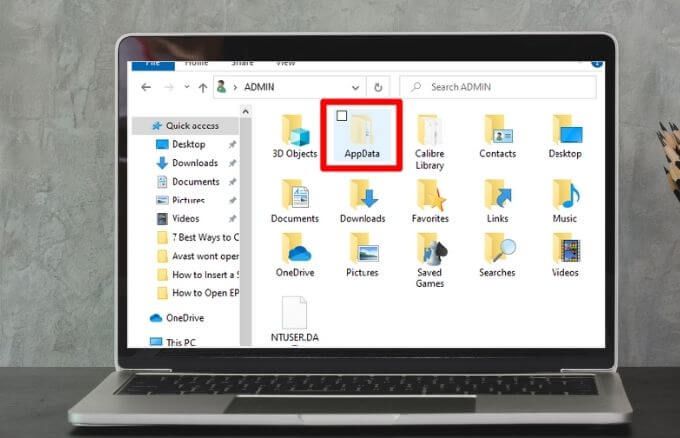
Qu'est-ce que le dossier AppData ?
Le dossier AppData (Application Data) est un dossier caché dans Windows 10 qui contient toutes les données spécifiques à votre profil utilisateur pour les programmes installés sur votre PC. Plusieurs applications, dont navigateurs Internet, les programmes de messagerie et les jeux, stockent des données telles que vos profils, signets, signatures, notes courtes, modules complémentaires et fichiers enregistrés dans le dossier AppData.
Le dossier comporte trois sous-dossiers qui contiennent les données et paramètres suivants :
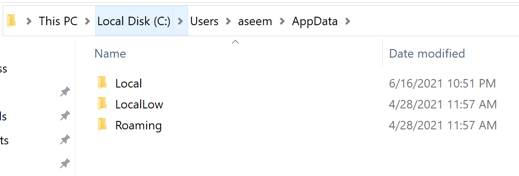
Tant que vous êtes connecté avec le même profil, vos données peuvent être transférées d'un appareil à un autre car ce dossier contient des données d'application pour plusieurs de vos programmes.
AppData Vs. ProgramData
Il existe une différence entre le dossier AppData et le dossier ProgramData. Le dossier ProgramData enregistre un seul ensemble de fichiers ou de paramètres pour un programme, et les données sont utilisées par plusieurs utilisateurs. Par exemple, votre programme antivirus peut conserver ses paramètres et ses journaux d'analyse dans le dossier ProgramData et les partager avec tous les utilisateurs de l'ordinateur.
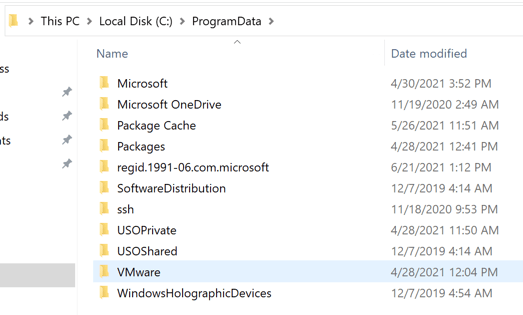
Remarque : Dans les versions de Windows précédents , le dossier ProgramData était appelé dossier All Users AppData.
Ces directives ne sont pas toujours suivies car parfois un navigateur peut stocker des paramètres et des données utilisateur dans le dossier local, mais vous vous attendriez à ce qu'il les stocke dans le dossier Roaming.
De plus, certaines applications peuvent stocker leurs paramètres dans votre dossier de documents ou votre dossier de compte d'utilisateur principal, tandis que d'autres peuvent stocker des données dans le registre ou un autre dossier système. Les développeurs d'applications Windows peuvent également stocker des données partout où ils le souhaitent.
Où trouver AppData
S'il existe plusieurs comptes d'utilisateurs sur votre PC, chacun a un dossier AppData avec son propre contenu. De cette façon, les programmes Windows peuvent stocker plusieurs ensembles de paramètres pour de nombreux utilisateurs.
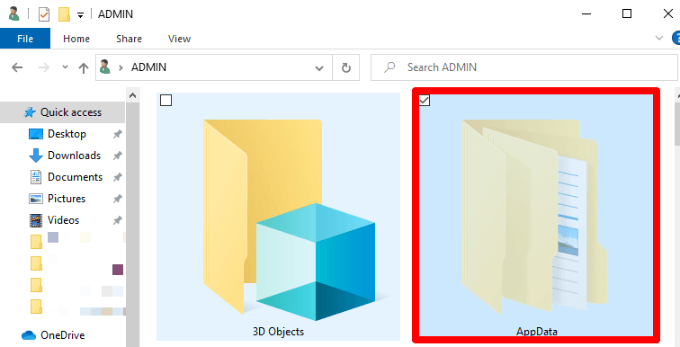
Le dossier AppData de chaque compte utilisateur se trouve dans le répertoire de l'utilisateur. Par exemple, si votre nom d'utilisateur est Joe, vous trouverez votre dossier AppData dans C:\Users\Joe\AppDatapar défaut.
Pour afficher le dossier, vous pouvez insérer l'adresse dans la barre d'adresse de l'explorateur de fichiers, afficher les dossiers cachés et accéder au répertoire de votre compte utilisateur dans C:\Users\Joe. Vous pouvez également saisir %APPDATA%dans la barre d'adresse et accéder directement au dossier AppData\Roaming de l'utilisateur actuellement connecté à l'ordinateur.
Ce que vous Can Do with AppData Files
La plupart des utilisateurs de Windows n'ont pas besoin de savoir que le dossier AppData existe, c'est pourquoi il est masqué par défaut.
Vous avez rarement besoin de déplacer ou de supprimer des fichiers du dossier, car cela peut endommager tout programme utilisant ces fichiers. Cependant, vous pouvez sauvegarder les données ou transférer une partie d'un ordinateur à un autre, ou vous pouvez copier les fichiers sur un lecteur flash ou un stockage cloud pour conserver le dossier d'origine intact sur votre PC.
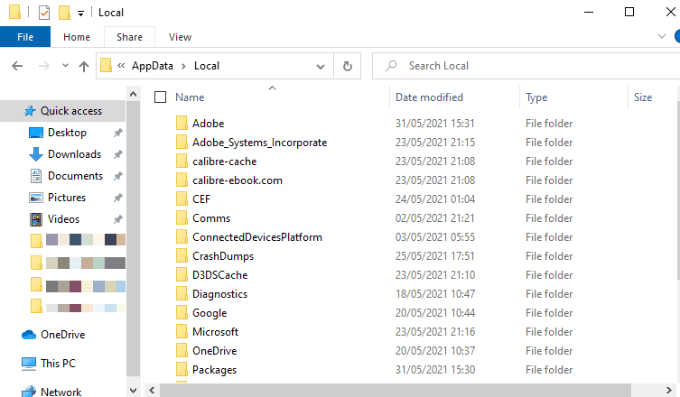
Vous pouvez également sauvegarder les fichiers de sauvegarde d'un jeu PC ou les paramètres d'un programme spécifique. Alternativement, creusez dans le dossier AppData, recherchez le répertoire du programme et copiez-le dans un emplacement différent. De cette façon, vous pouvez copier le dossier au même endroit sur un nouveau PC et le jeu ou le programme utilisera les mêmes paramètres.
Cependant, la copie des paramètres du dossier AppData peut ne pas fonctionner pour tous les programmes car certains programmes stocker leurs paramètres dans le registre Windows ou ailleurs dans le système. De nombreux développeurs stockent des fichiers dans le dossier AppData afin que vous puissiez facilement exporter les données de l'application ou les synchroniser entre les appareils.
Comment accéder au dossier AppData dans Windows 10
Bien que vous n'ayez normalement pas besoin de faire quoi que ce soit avec le dossier AppData, il est utile de savoir comment y accéder et ce que vous pouvez y trouver.
Le dossier est masqué par défaut, vous ne pouvez donc le voir que si vous montrer les fichiers cachés dans l'Explorateur Windows. Une fois que vous avez affiché le dossier AppData, vous pouvez y accéder et supprimer ou copier l'un des fichiers.
Il existe plusieurs approches que vous pouvez utiliser pour afficher le dossier AppData, telles que rendre les dossiers cachés visibles via l'Explorateur de fichiers ou via le Panneau de configuration.
Afficher le dossier AppData via l'explorateur de fichiers
Vous pouvez trouver le dossier AppData via la barre de recherche dans Windows 10.
- Ouvrez Explorateur de fichiers.


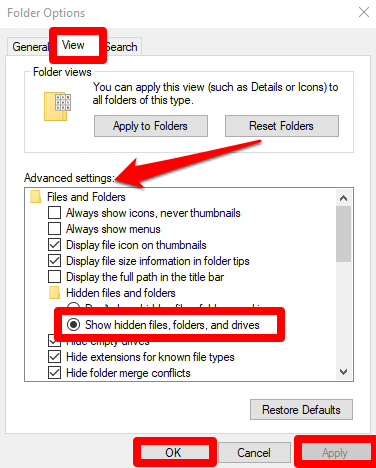
Afficher le dossier AppData en rendant les dossiers cachés visibles
Si vous ne pouvez pas utiliser la recherche pour trouver le dossier AppData, vous pouvez parcourir le panneau de contrôle.
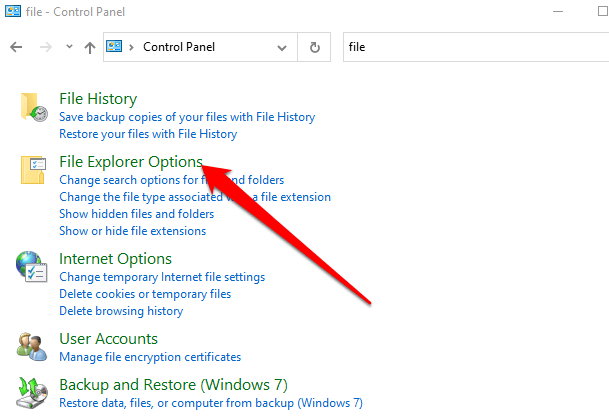
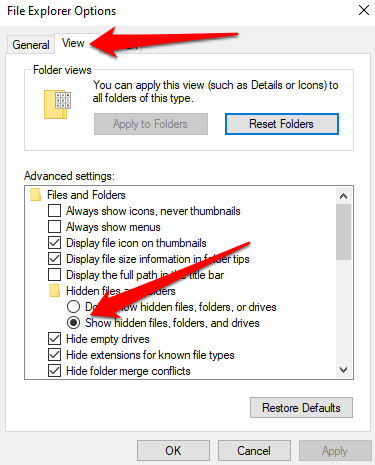
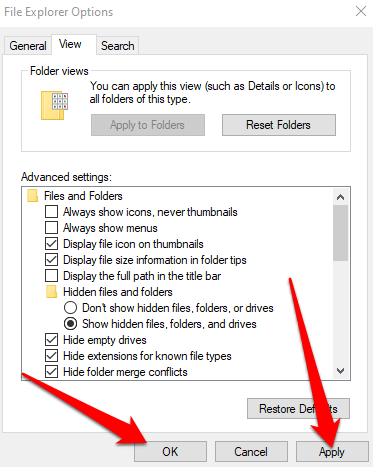
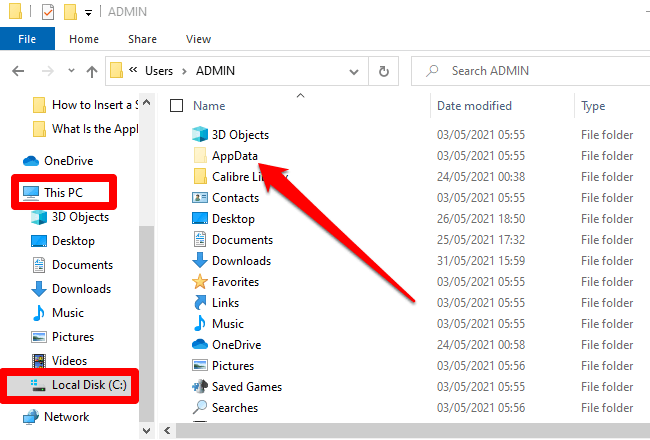
Découvrez ce qu'il y a dans le dossier caché AppData
Le dossier AppData peut être caché mais il contient une multitude d'informations utiles qui sont uniques aux applications sur votre PC Windows. Le dossier est pratique pour résoudre des problèmes avec des applications ou des programmes, comme lorsque Discord ne s'ouvre pas ou la barre d'état système ou les icônes sont manquantes sur Windows 10 entre autres problèmes.
Laissez un commentaire et faites-nous savoir si vous avez trouvé ce guide utile.